
Tenemos de poco Tuve el honor y la suerte de probar Redmi Note 9 Pro, un smartphone que a un precio asequible ofrece prácticamente todo lo que se puede desear de un teléfono moderno, pero lo que quizás resultó ser moderado fue el sector fotográfico y su rendimiento, excelente cuando en comparación con los competidores que pueblan la gama media del mercado pero fuera de línea para lo que realmente pueden realizar los sensores integrados. Afortunadamente, uno de los muchos mods de GCam está disponible para entusiasmarnos, lo que en muchos casos mejora la situación fotográfica de los muchos dispositivos en los que es posible instalarlo. ¿No podríamos intentarlo? Por supuesto que no, así que aquí hay una guía sobre cómo instalarlo y los resultados obtenidos en comparación con la cámara de stock del Redmi Note 9 Pro.
GCam en Redmi Note 9 Pro: aquí se explica cómo instalarlo y compararlo con la cámara estándar
El procedimiento que enumeramos, además, encaja perfectamente con muchos otros teléfonos inteligentes de la marca Xiaomi / Redmi y, por lo tanto, podría ser útil en el futuro, excepto por la versión de GCam que va a instalar, dado que hay varios desarrolladores y dedicados a diferentes modelos. , con diferentes CPU. Dicho esto, para nuestro Redmi Note 9 Pro, optamos por la versión GCam perfeccionada por Maneesh Kumar que puede descargar haciendo clic en el botón a continuación, así como descargar el archivo de configuración (más botón a continuación) que servirá para optimizar las diversas configuraciones del GCam Mod. El archivo de configuración y la versión del GCam también son compatibles con el hermano menor Redmi Note 9S. Puede descargar directamente desde su teléfono inteligente.
ARCHIVO DE CONFIGURACIÓN GCAM 7.3 REDMI NOTE 9 PRO
Lea también: Revisión de Redmi Note 9 Pro
Una vez descargados los dos archivos que tendrán nombre GCam_7.3.020_4th-form.apk e onfire-4thform-maneeshkumar75 [1] .xml (debe encontrarlos dentro de la carpeta Descargas de su dispositivo) puede hacer clic directamente en el apk de GCam que acaba de descargar y continuar con la instalación del mismo. Es posible que deba otorgar permisos para instalar contenido de fuentes alternativas al Administrador de archivos si no los ha otorgado previamente. Después de la instalación en este punto, puede verificar que el GCam funciona sin fallas, pero para optimizarlo lo mejor posible, debe seguir algunos pasos para aplicar el archivo de configuración descargado previamente.
- Vaya al Administrador de archivos;
- Haga clic en el icono de la carpeta en la parte superior;
- Haga clic en los tres puntos al lado del símbolo de 4 cuadrados del elemento Memoria compartida interna;
- Haga clic en Crear una nueva carpeta;
- Dale el nombre GCam;
- Dentro de la carpeta GCam recién creada, debe crear otra, con el mismo método que se acaba de describir y nombrarla Onfire. Dentro de esta carpeta, debe crear otra y nombrarla Configs7;
- Ahora debe mover el archivo onfire-4thform-maneeshkumar75 [1] .xml (que debe encontrar dentro de la carpeta Descargas) dentro de la carpeta Configs7;
- ejemplo tomado de POCO F2 PRO
- ejemplo tomado de POCO F2 PRO
- ejemplo tomado de POCO F2 PRO
- En este punto, la aplicación GCam y haga doble clic en la parte negra al lado del botón del obturador;
- Se abrirá una ventana en la que seleccionará el archivo de configuración recién cargado. Ahora haga clic en RESTAURAR.
- ejemplo tomado de POCO F2 PRO
- ejemplo tomado de POCO F2 PRO
Ha llegado el momento de comparar el potencial de la GCam en comparación con el rendimiento de la cámara stock Redmi Note 9 Pro. En condiciones de iluminación natural, la comparación es una clara ventaja de los disparos obtenidos por la GCam, que proporcionan sombras más reales y, sobre todo, son mejores definió todos los detalles del tema enmarcado. Solo mire la foto de la flor morada, por ejemplo, donde el tono de color es más cálido y menos lavado y, sobre todo, los reflejos de luz en el pétalo también son perceptibles. Incluso el balance de blancos en general está a favor de la GCam, como en la foto del perro, donde lo que se afirma es evidente y, sobre todo, la definición de los detalles es claramente visible. De un vistazo, el piso nos da inmediatamente la percepción de calidad impresa por GCam. En la foto panorámica, los resultados parecen ser bastante similares, pero al hacer zoom en la imagen se puede notar la mayor riqueza de detalles y nitidez a favor de la GCam.
[s201_bai id = "51″]
[s201_bai id = "52″]
[s201_bai id = "53″]
[s201_bai id = "54″]
Al analizar las tomas tomadas en modo macro, las diferencias entre las dos aplicaciones de la cámara se marcan mucho, para la clara ventaja de la aplicación de la cámara MIUI. Por ejemplo, puedes ver en la foto con la escritura con fondo azul, que el GCam no puede calibrar bien el punto blanco, devolviendo una especie de neblina que tiende al azul, como puedes ver en la foto de las monedas, donde la mesa marrón parece casi para convertirse en celestina. En general, los detalles son buenos para ambos programas, pero para las tomas macro es mejor confiar en el software original.
[s201_bai id = "55″]
[s201_bai id = "56″]
En el caso de un selfie, salen todos los aspectos críticos del software propietario, ya que el tono de la piel no es realista, presentando siempre un efecto “cerámico”. El recorte en el caso del modo retrato es apreciable en ambos programas, pero la ventaja del GCam radica precisamente en el mejor procesamiento de todo el marco de la imagen. En el caso de la cámara de serie, de hecho, los elementos distantes a menudo son "quemados" por los reflejos, así como por un ligero ruido fotográfico. Pero en los casos de tomas a media luz, ni siquiera el GCam ofrece resultados satisfactorios, devolviendo un efecto demasiado contrastante del sujeto encuadrado. A la par, dependiendo del gusto personal, las selfies nocturnas con ayuda de flash virtual: si con la Gcam conseguimos una mayor realidad del tono de piel que con la cámara de serie, es cierto que entra en juego un mayor ruido digital de fondo. De hecho, debe tenerse en cuenta, sin embargo, que GCam también logra capturar los detalles del entorno circundante en el caso de las selfies nocturnas, mientras que la cámara original solo captura al sujeto.
[s201_bai id = "57″]
[s201_bai id = "58″]
[s201_bai id = "59″]
[s201_bai id = "60″]
En condiciones de poca luz los resultados parecen diferir mucho de las dos aplicaciones de cámara y como ya se dijo para las fotos iniciales, al hacer zoom en los detalles es posible ver una mejor definición y nitidez a favor de la GCam, que en el caso de la foto al diseño artístico logra inmortaliza con precisión incluso la veta de la madera del escritorio, mientras que en el caso de la foto del personaje de Lego, ambos software han administrado mal las luces y sombras de la escena enmarcada. En el caso de las fotos con lentes ultraanchos, la ventaja que obtiene la GCam es clara, que en conjunto maneja mejor las altas luces sin quemar los sujetos enmarcados. También debe tenerse en cuenta que los sujetos que componen la escena están menos "aplastados" que los capturados por la cámara de stock MIUI.
[s201_bai id = "61″]
[s201_bai id = "62″]
[s201_bai id = "63″]
Finalmente, analizamos las fotos tomadas por la noche, donde la diferencia en algunas fotos es realmente abismal en detrimento de Redmi Note 9 Pro. De hecho, definitivamente encontramos una gran cantidad de detalles en las fotos obtenidas con el GCam, así como la ausencia de ruido digital. Las fotos hablan por sí solas: imperfectas para ambos softwares, pero la recopilación de luz y datos en beneficio de GCam es impresionante. La única rebaba es el ligero tinte verdoso, que se enfatiza con los disparos de plantas y flores, pero en general este es el software preferido para capturar los recuerdos por la noche. Se debe especificar que las dos últimas fotos, en el caso de GCam, se tomaron en modo Astro, lo que permite obtener verdaderos milagros, teniendo en cuenta que el disparo se realizó completamente en la oscuridad.
[s201_bai id = "64″]
[s201_bai id = "65″]
[s201_bai id = "66″]
[s201_bai id = "67″]
- MODO ASTROFOTOGRAFÍA
- MODO ASTROFOTOGRAFÍA
Conclusiones
Neto de lo que dijimos, el GCam mejora en gran medida el rendimiento final de los disparos en la gran mayoría de situaciones y especialmente en el modo ASTROFOTOGRAFÍA podrás regalarte verdaderas obras de arte. Sin duda el consejo es instalar el GCam en tu dispositivo, porque las fotos ganarán mucho en cuanto a detalles mientras que para todo lo demás lo que importa es tu imaginación, solo con eso tendrás fotos que emocionarán hasta a los más fríos. corazones.

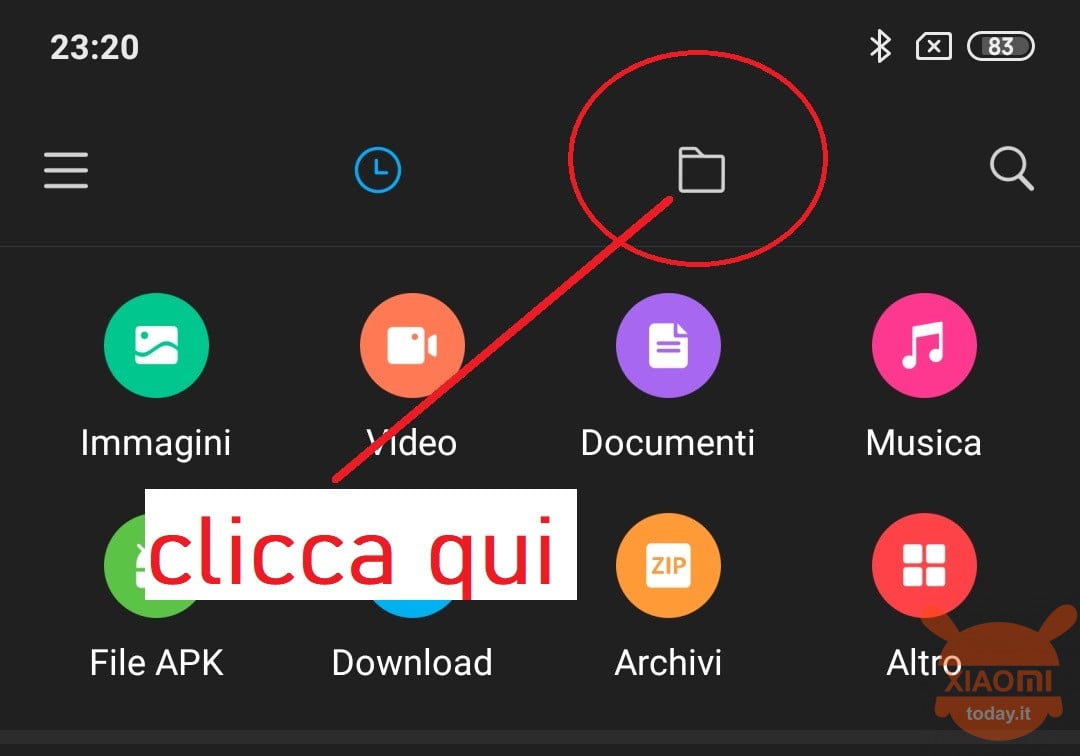
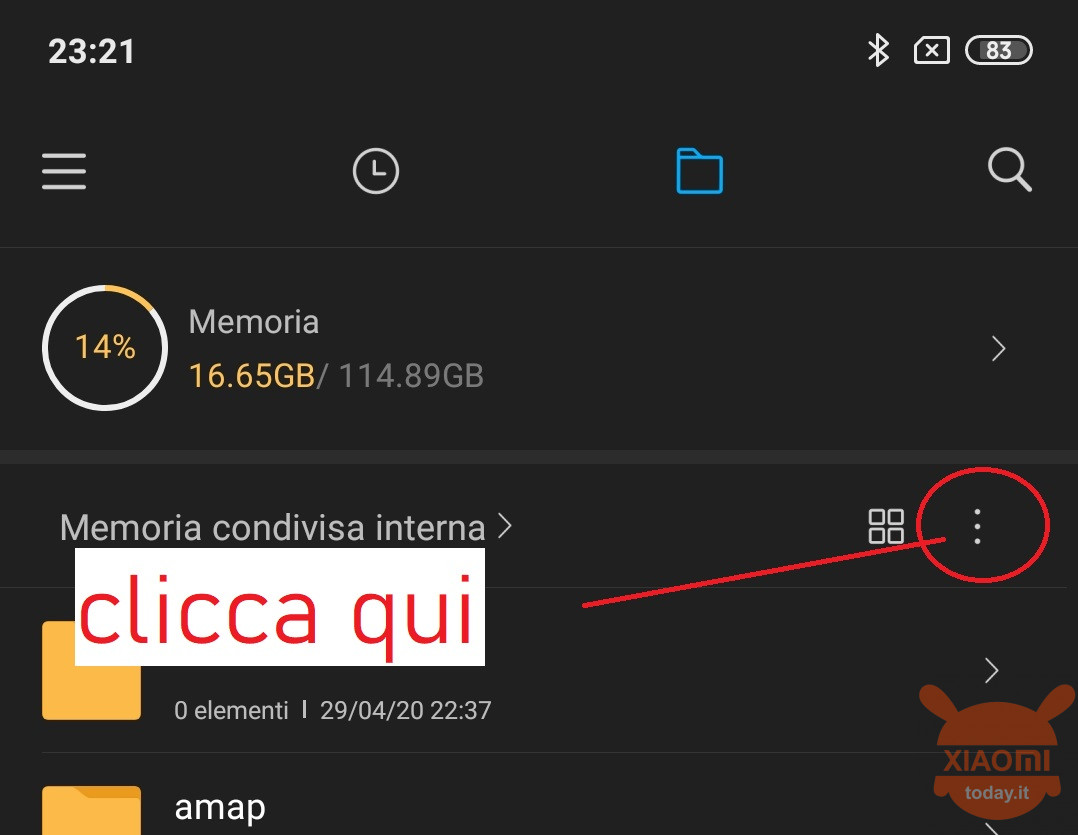
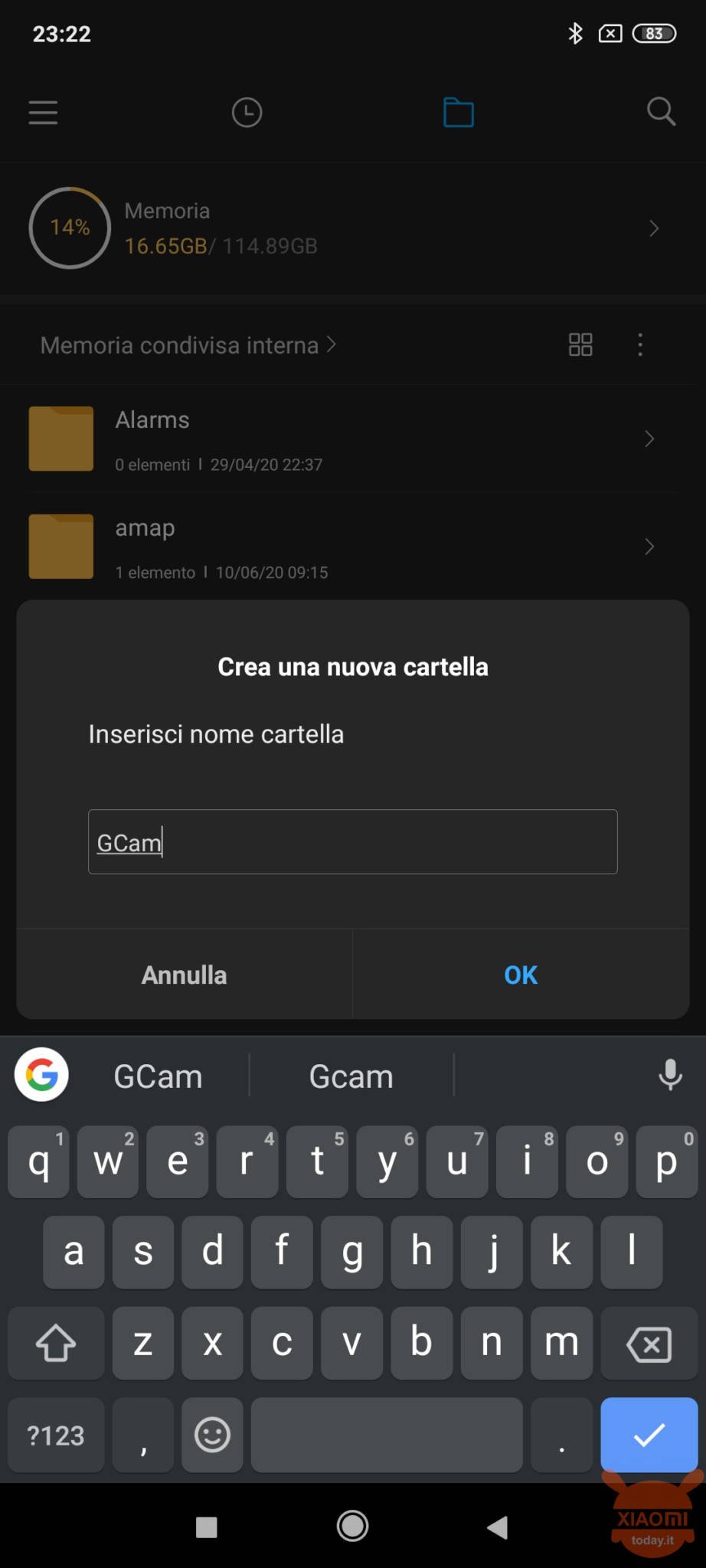
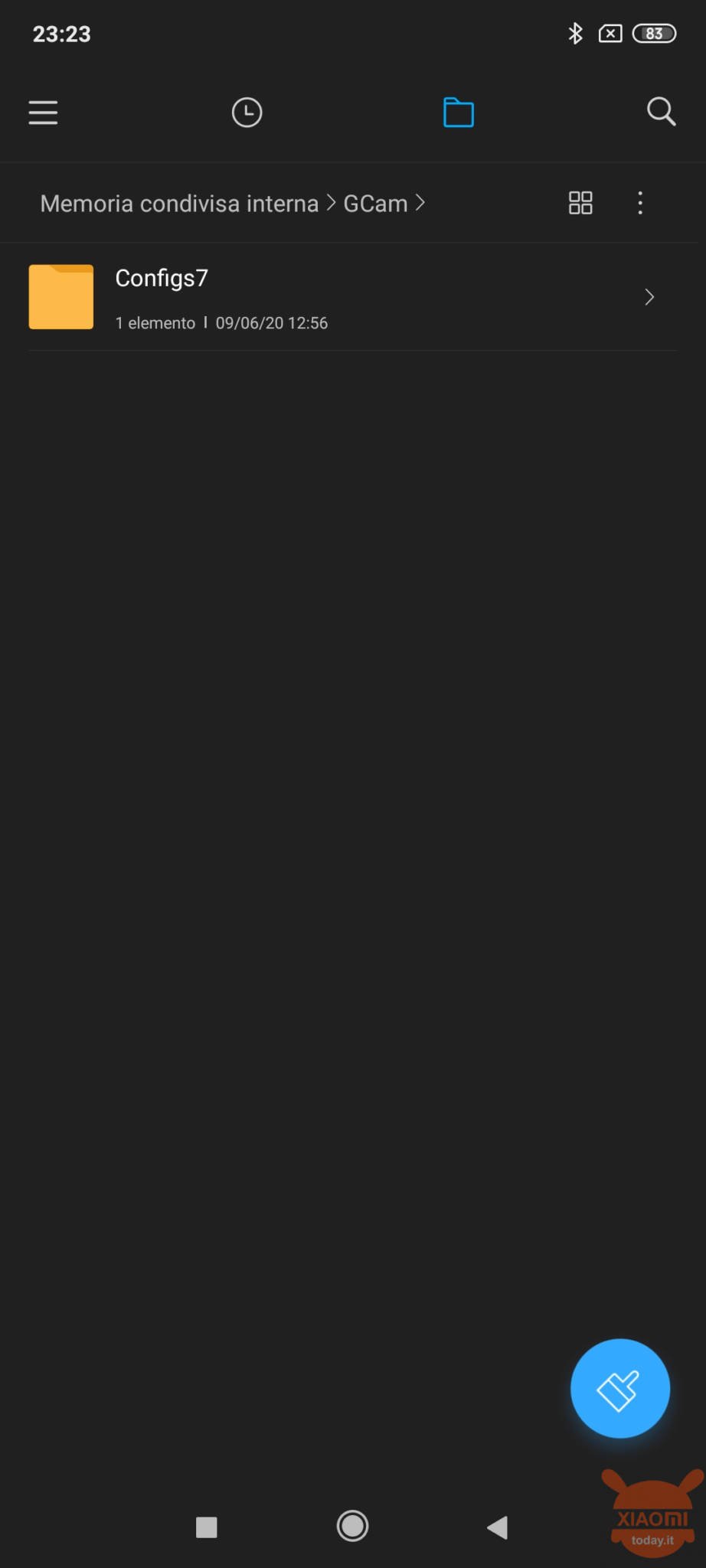
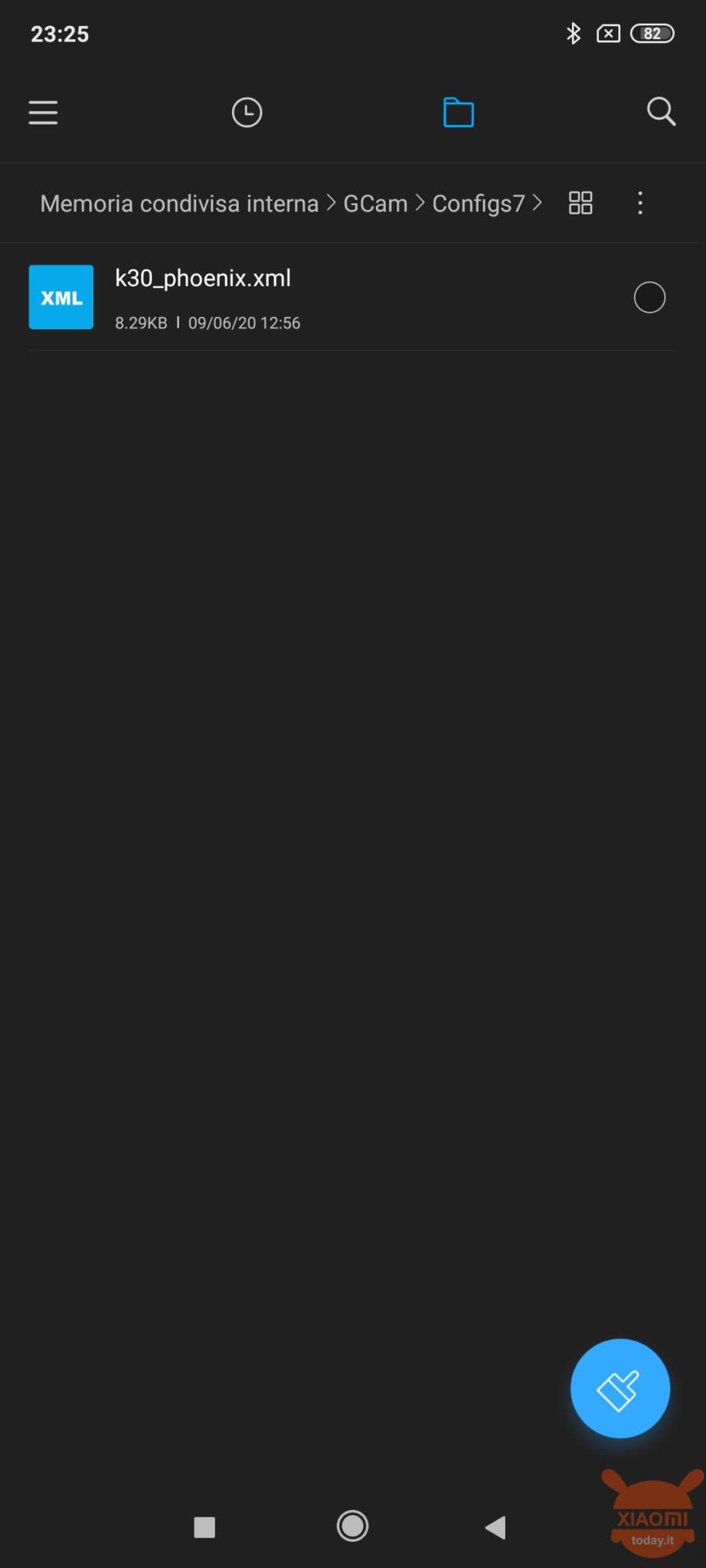
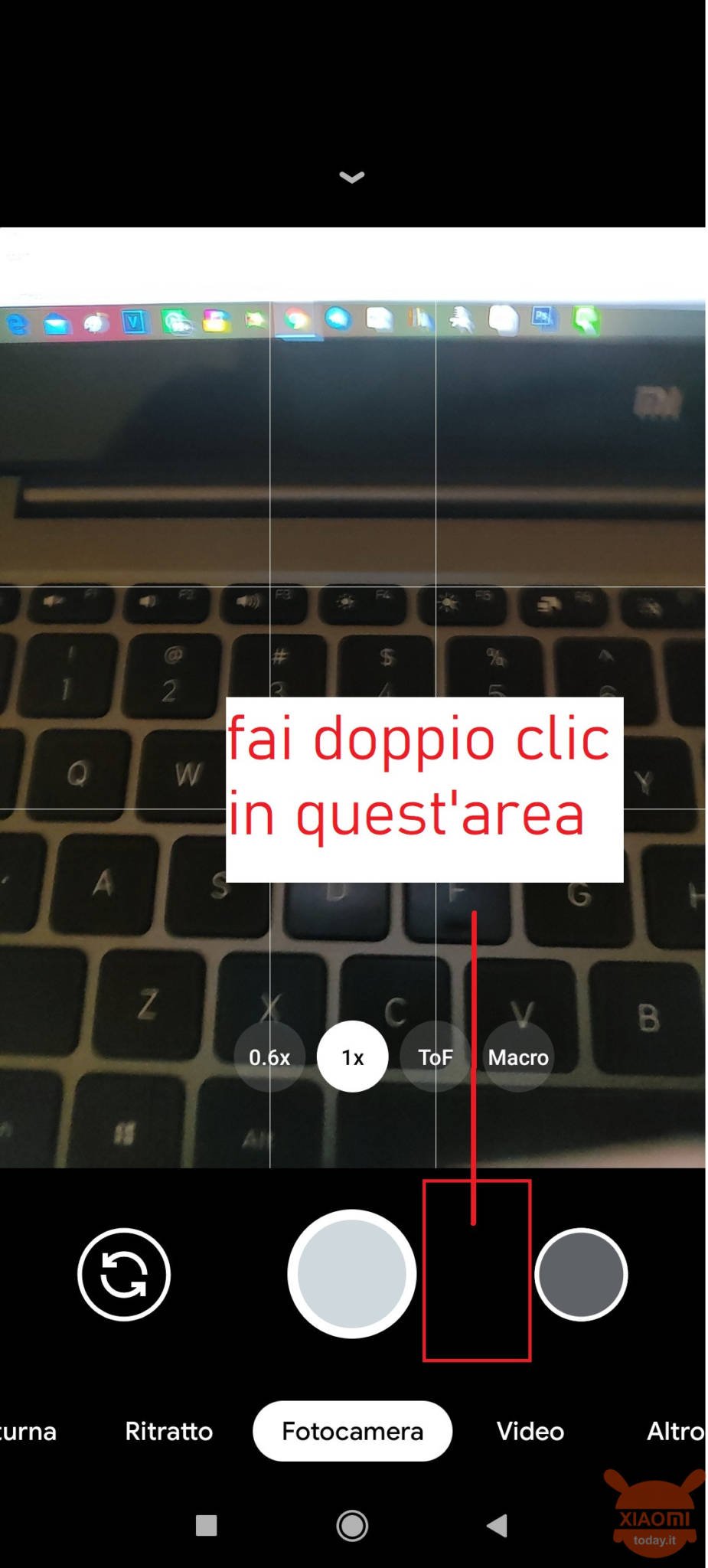
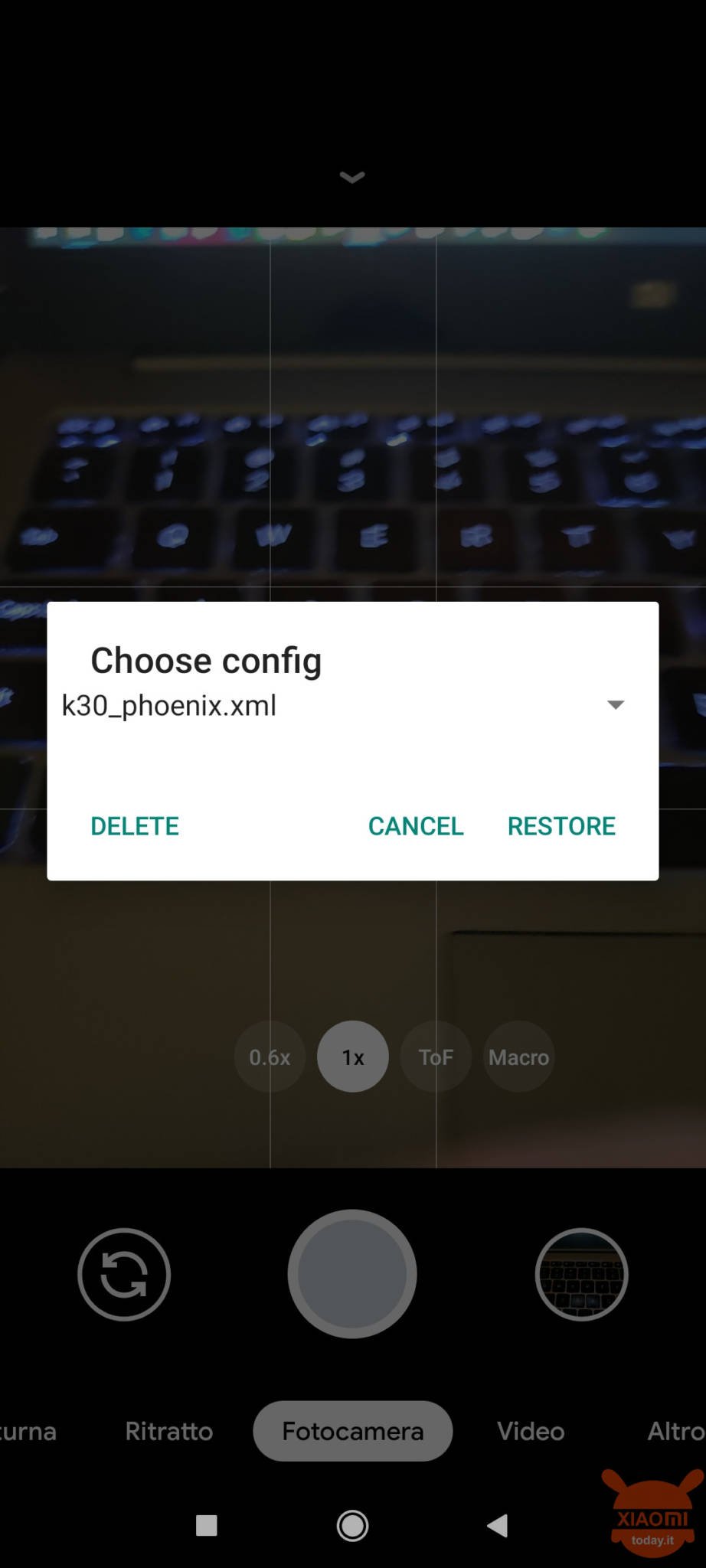


![Xiaomi Redmi Note 9 Pro Smartphone - 6.67" DotDisplay 6GB 128GB 64MP AI Quad Camera 5020mAh (typ)* NFC Tropical green [Versión global]](https://m.media-amazon.com/images/I/51Go+liKFaL._SL500_.jpg)








gracias por compartir una aplicación tan buena, funciona muy bien pero sin la carpeta onfire en redmi note 9 pro eu miui 11
En mi opinión, xiaomi se ha dado cuenta de que no puede escribir un software decente para sus teléfonos y sabe que los usuarios luego instalan .gcam.
No puedo pasar por el último paso de configuración. ¿Una ayuda? No aparece la pantalla de la última selección
GCam / Configs7 / xml fajl (config) -sin carpeta de encendido
desafortunadamente me quedo atascado en el modo de video. de lo contrario, funciona perfectamente. tampoco puedo instalar / modificar el archivo de configuración, respetando todo el procedimiento, no puedo encontrarlo.
¿Sería posible la ayuda?
cometió un error, haga todo como escribió pero sin la carpeta onfire ... GCam / config7 ...
usa un trípode Emanuele!
así que haces las fotos idénticas y la comparación es más bbbono!
Para mí, el GCam convence, pero (al menos en el Note 9 pro, no he probado otros) no en todas las situaciones. Por ejemplo, encuentro selfies horrible. Simplemente imposible de ver. El HDR rara vez se aplica a las caras, aquí no hay forma de quitárselo. Lo mismo ocurre con otras situaciones en las que el resultado es bueno, pero no grita un milagro.
Entonces, por el amor de Dios, mis opiniones.